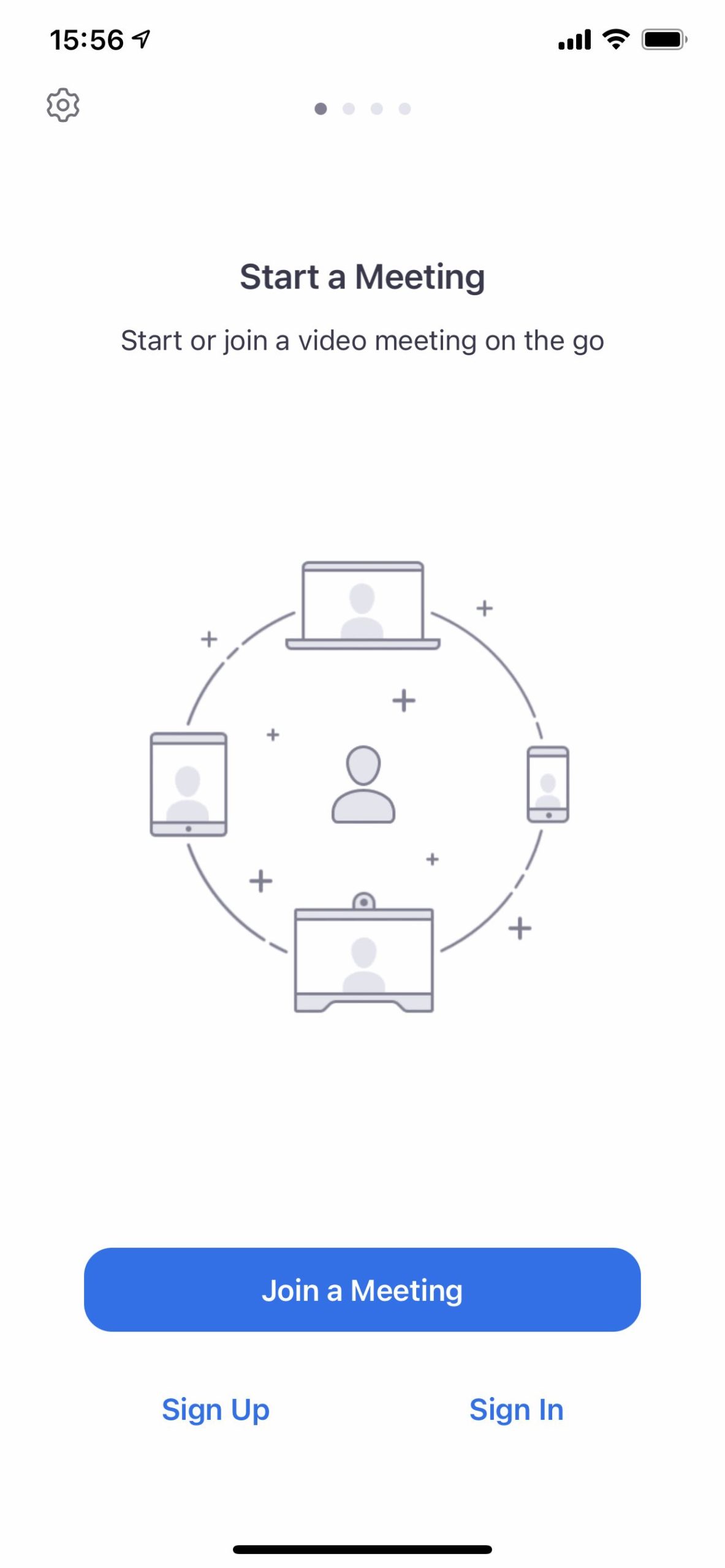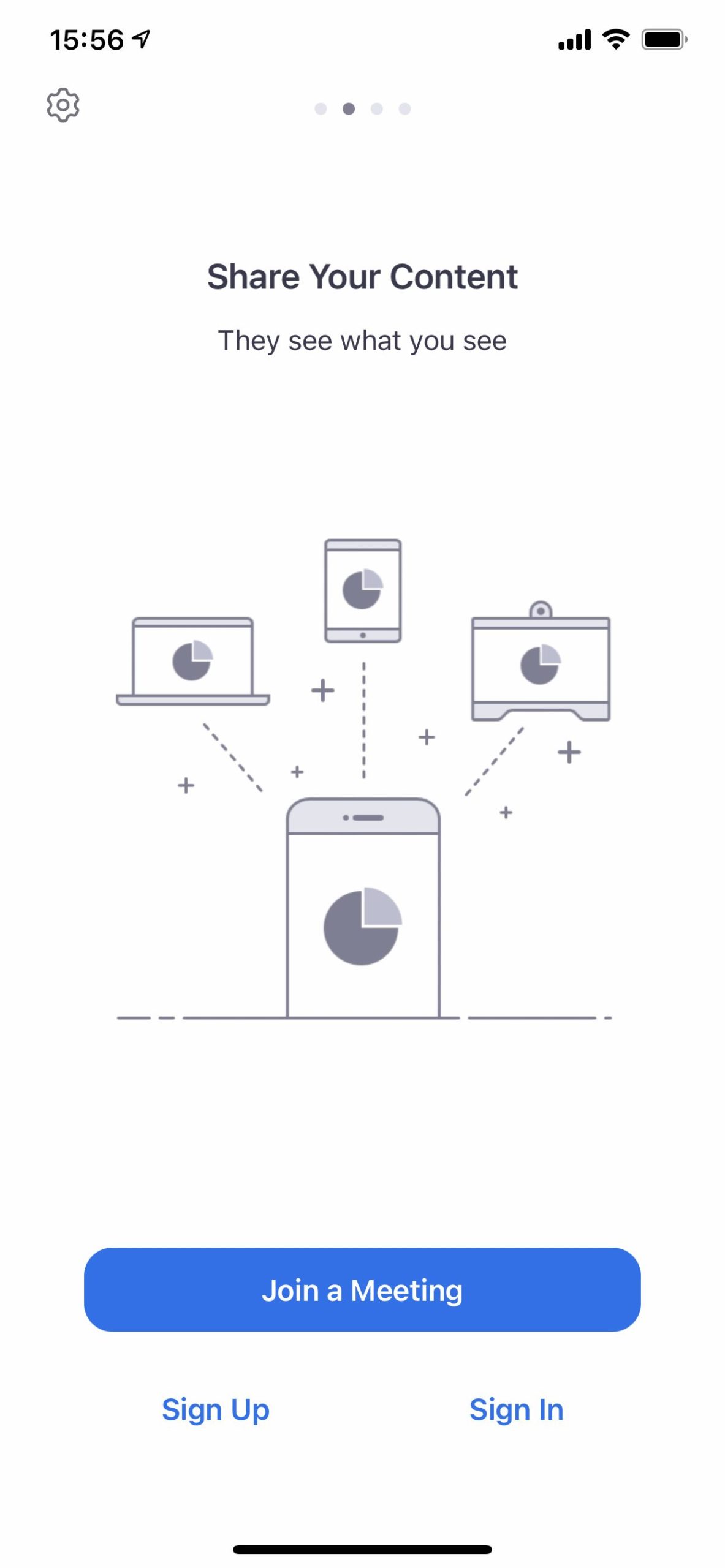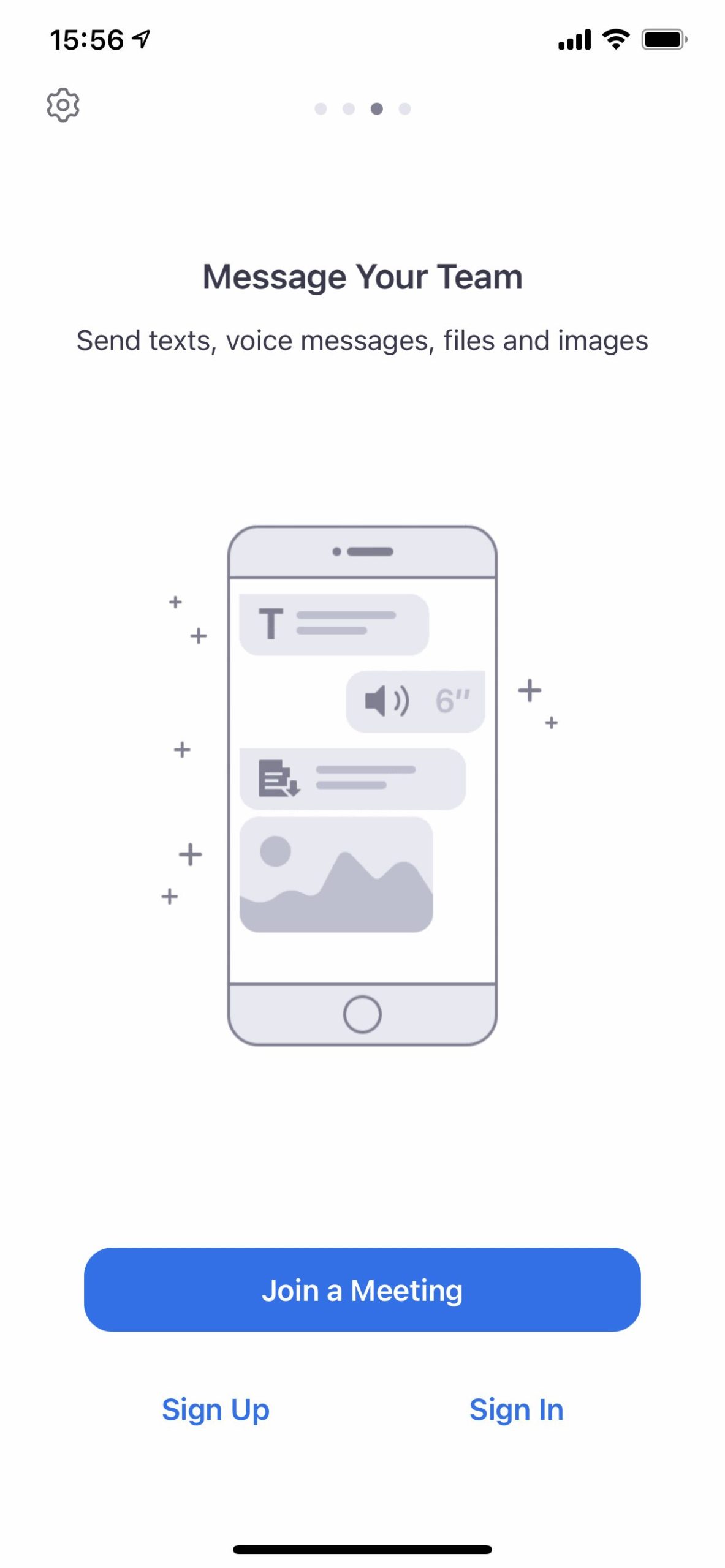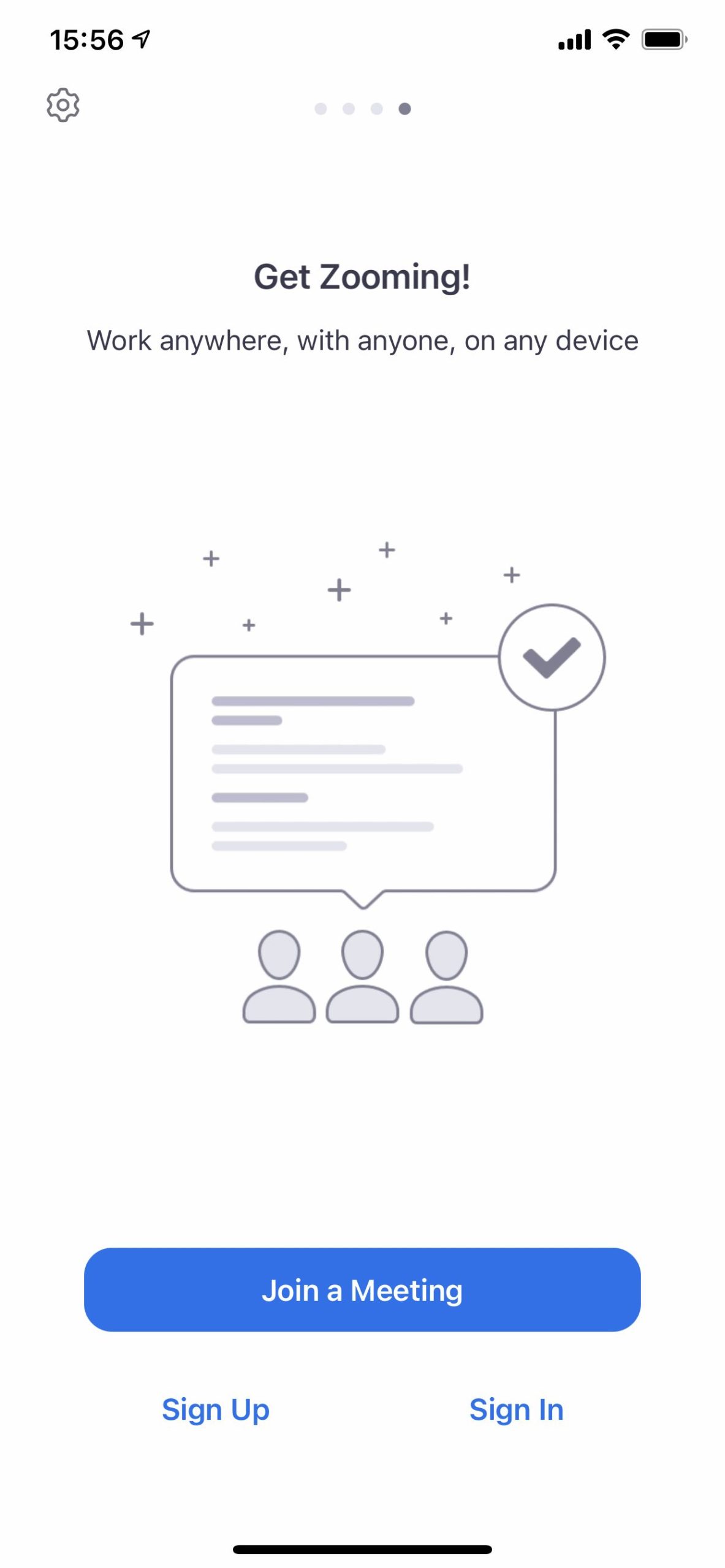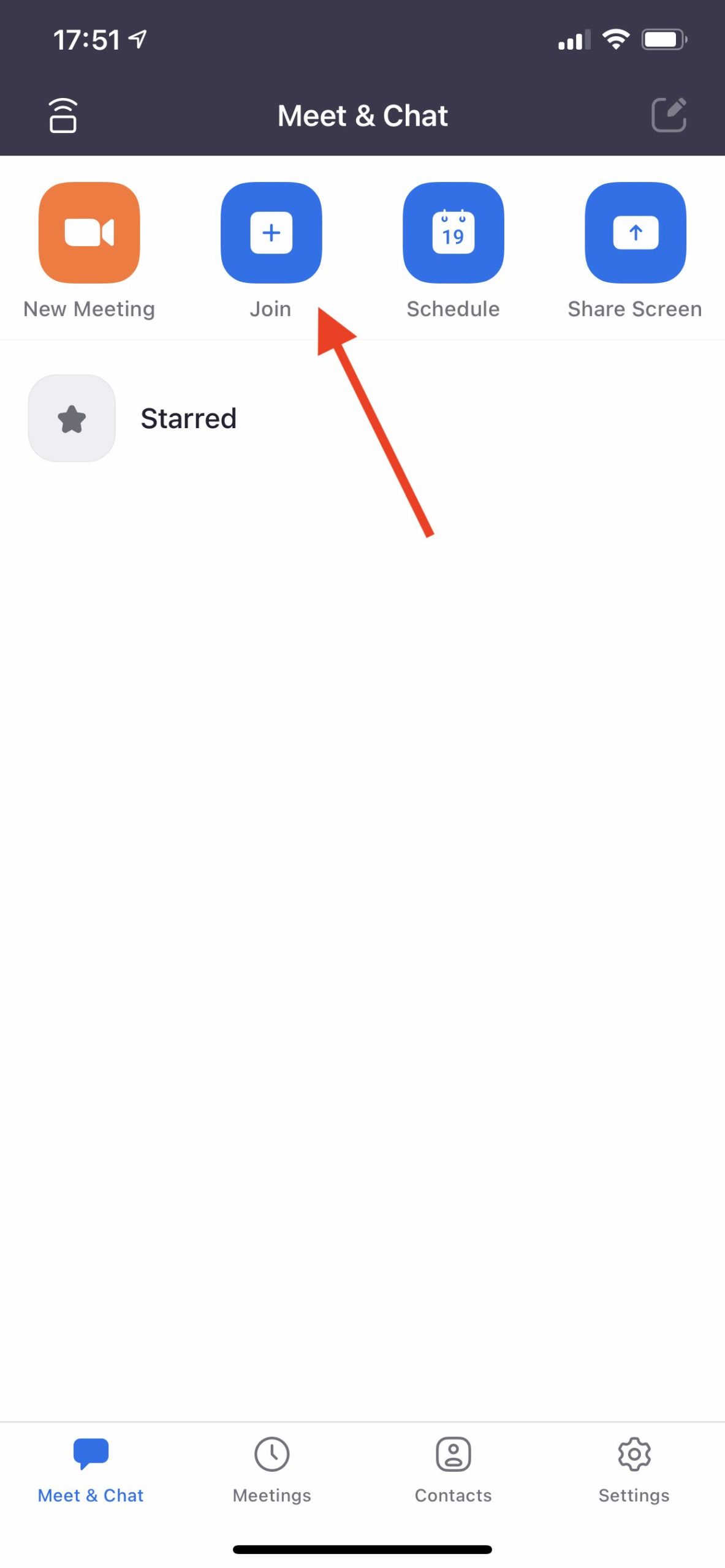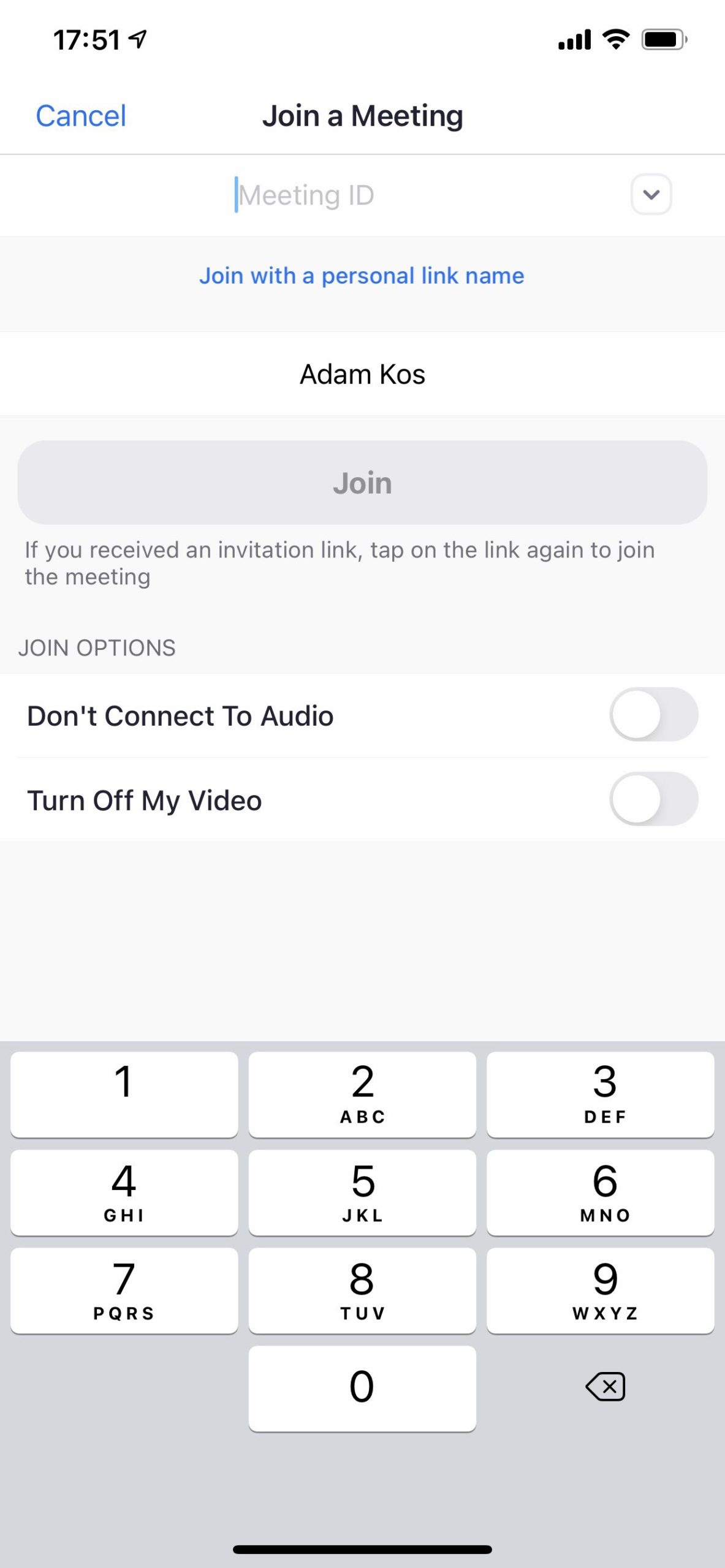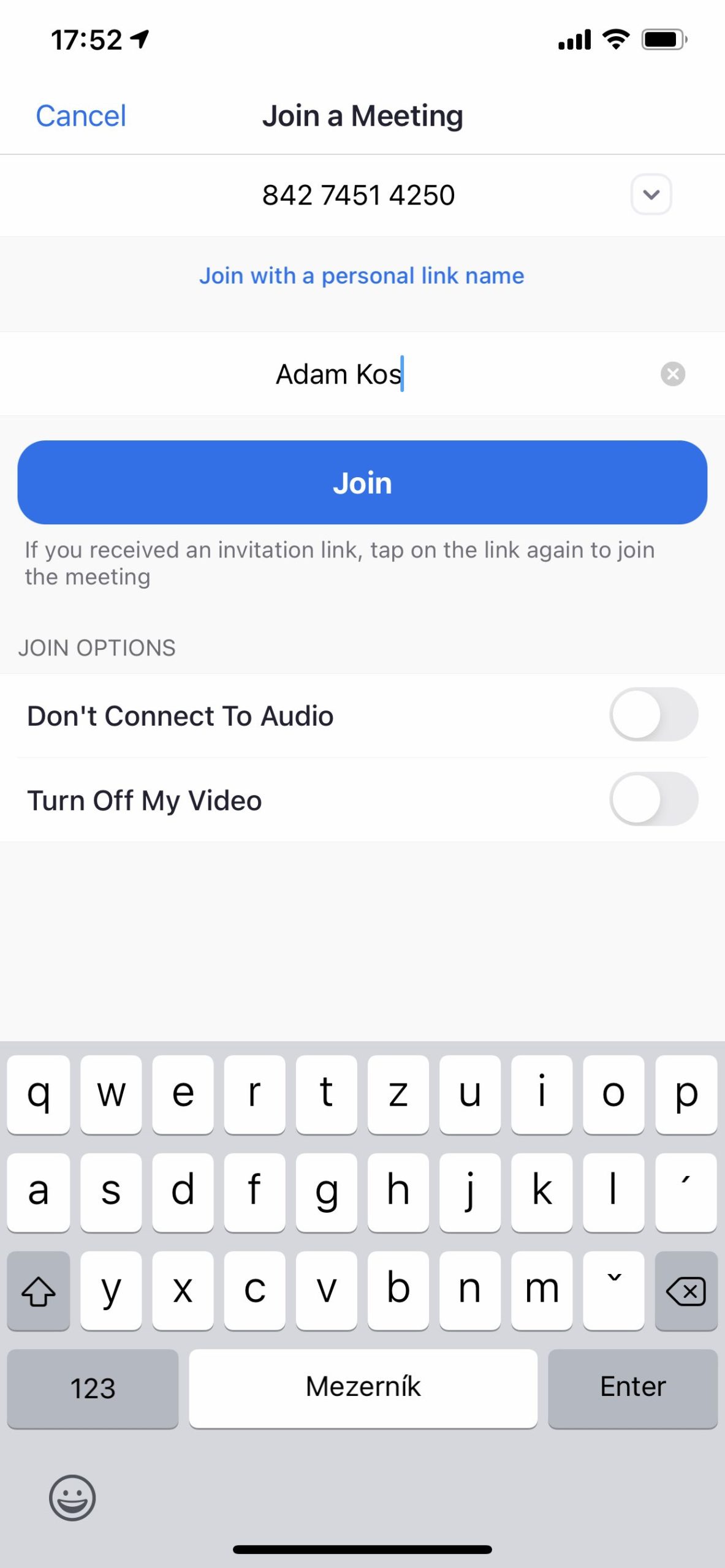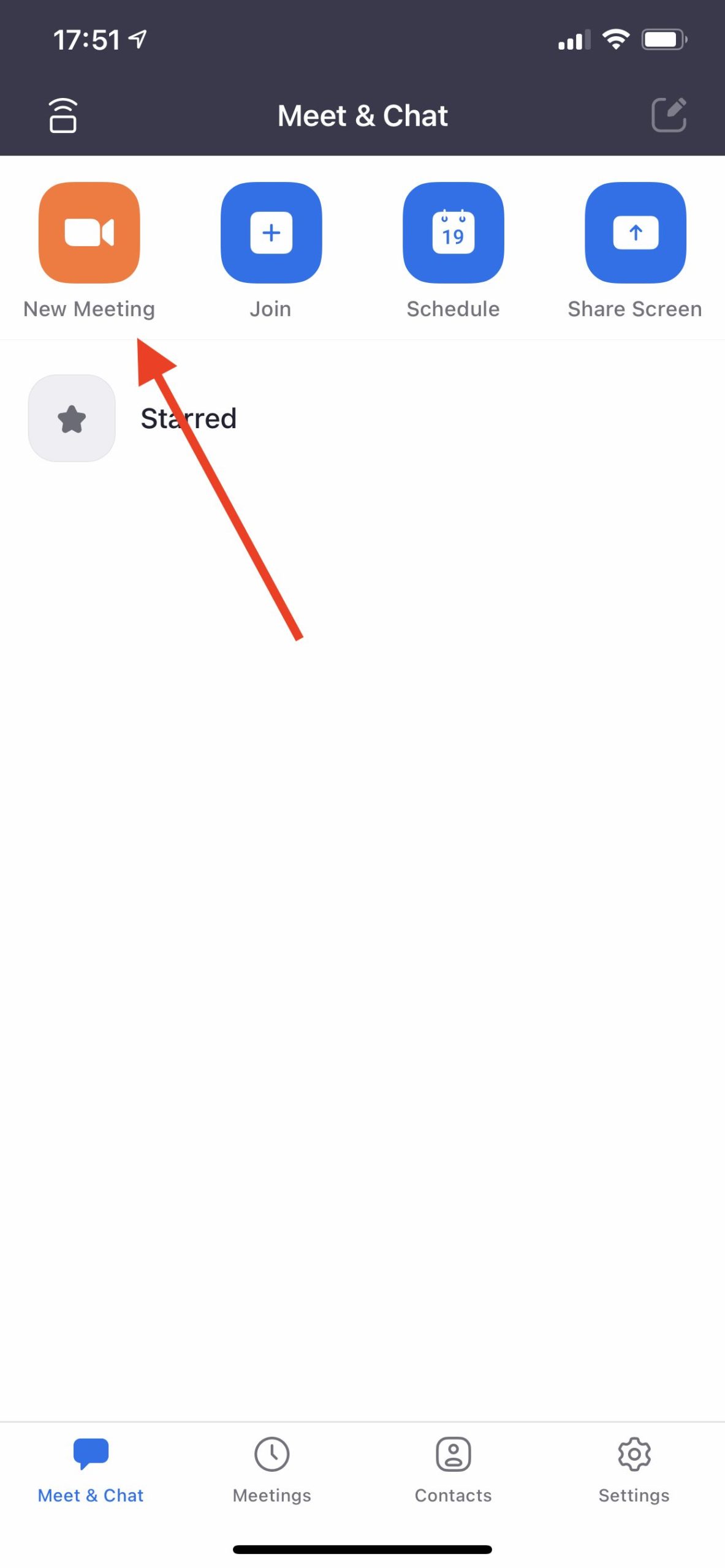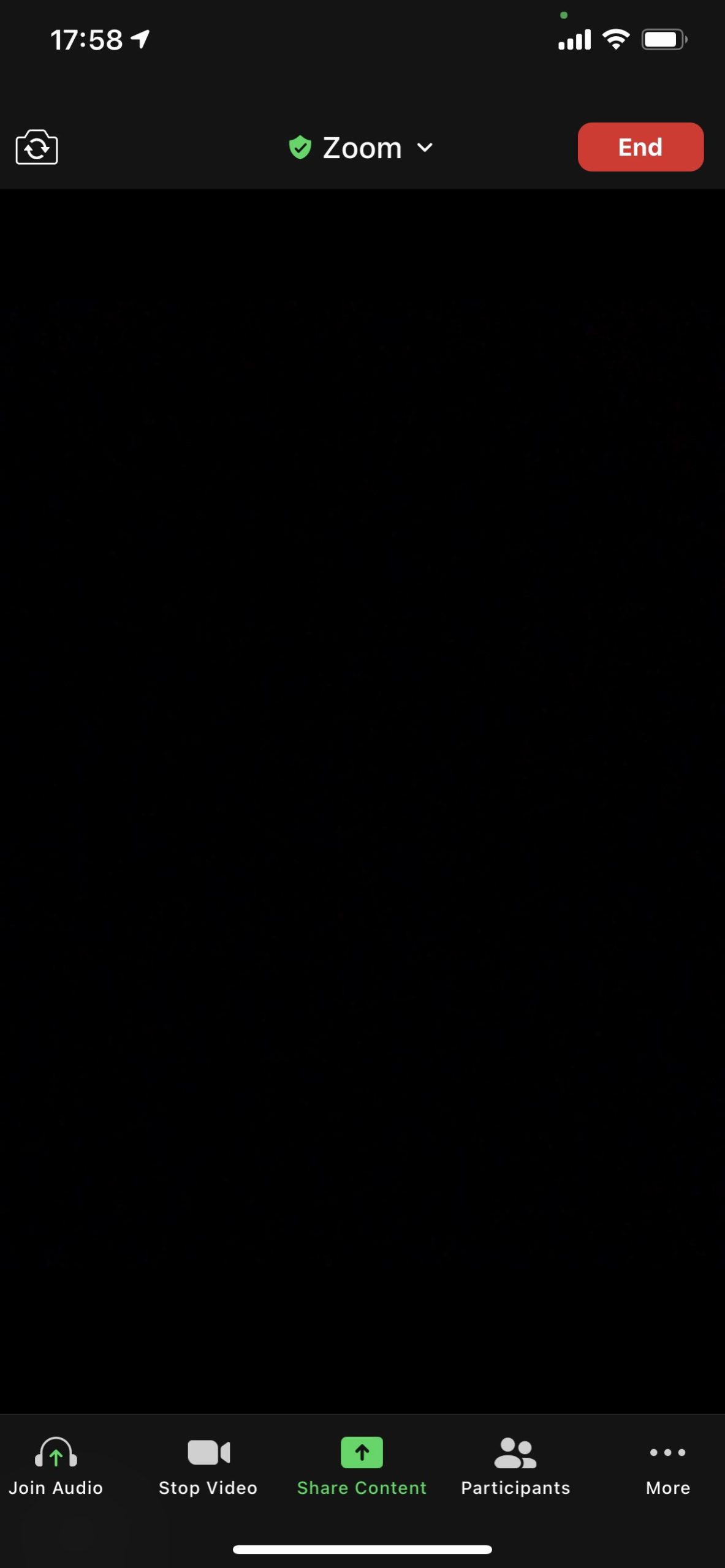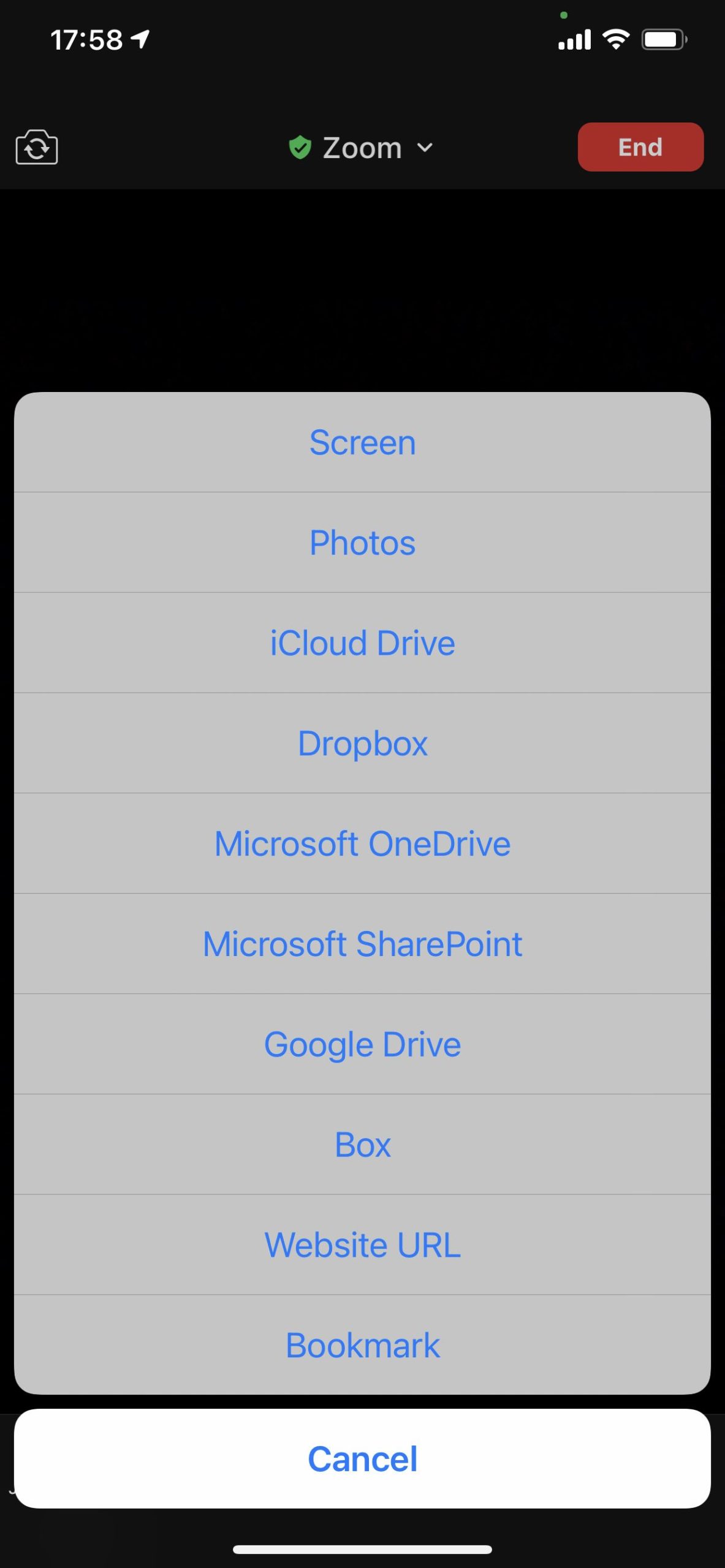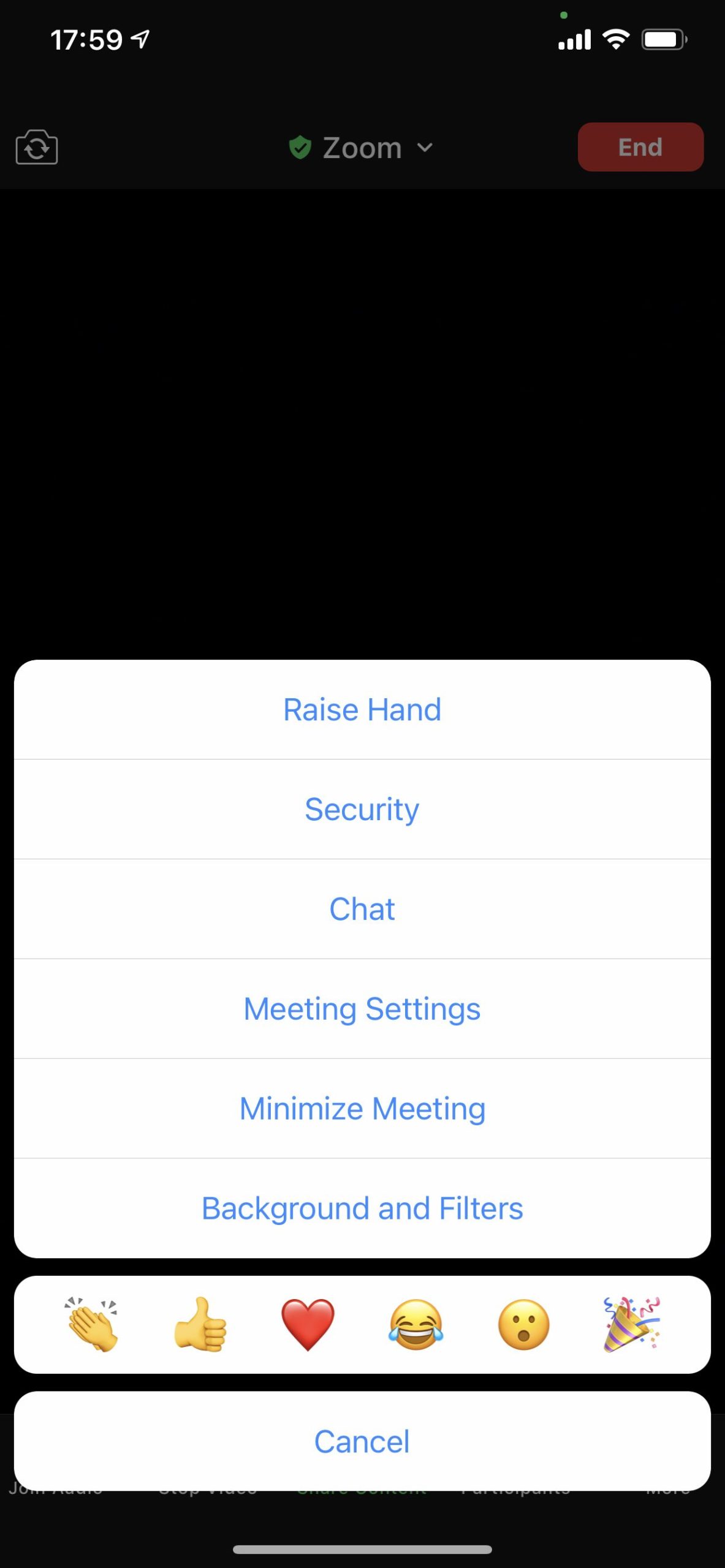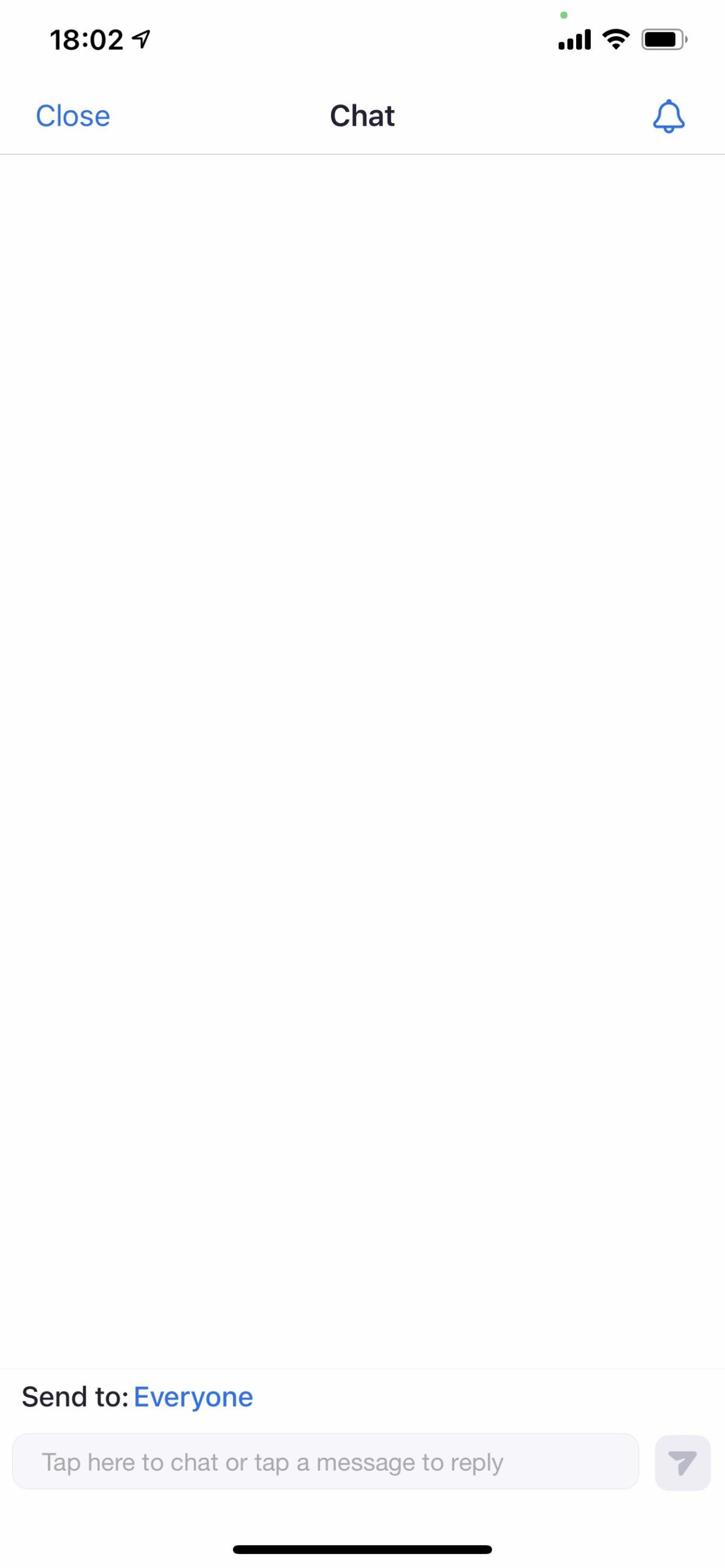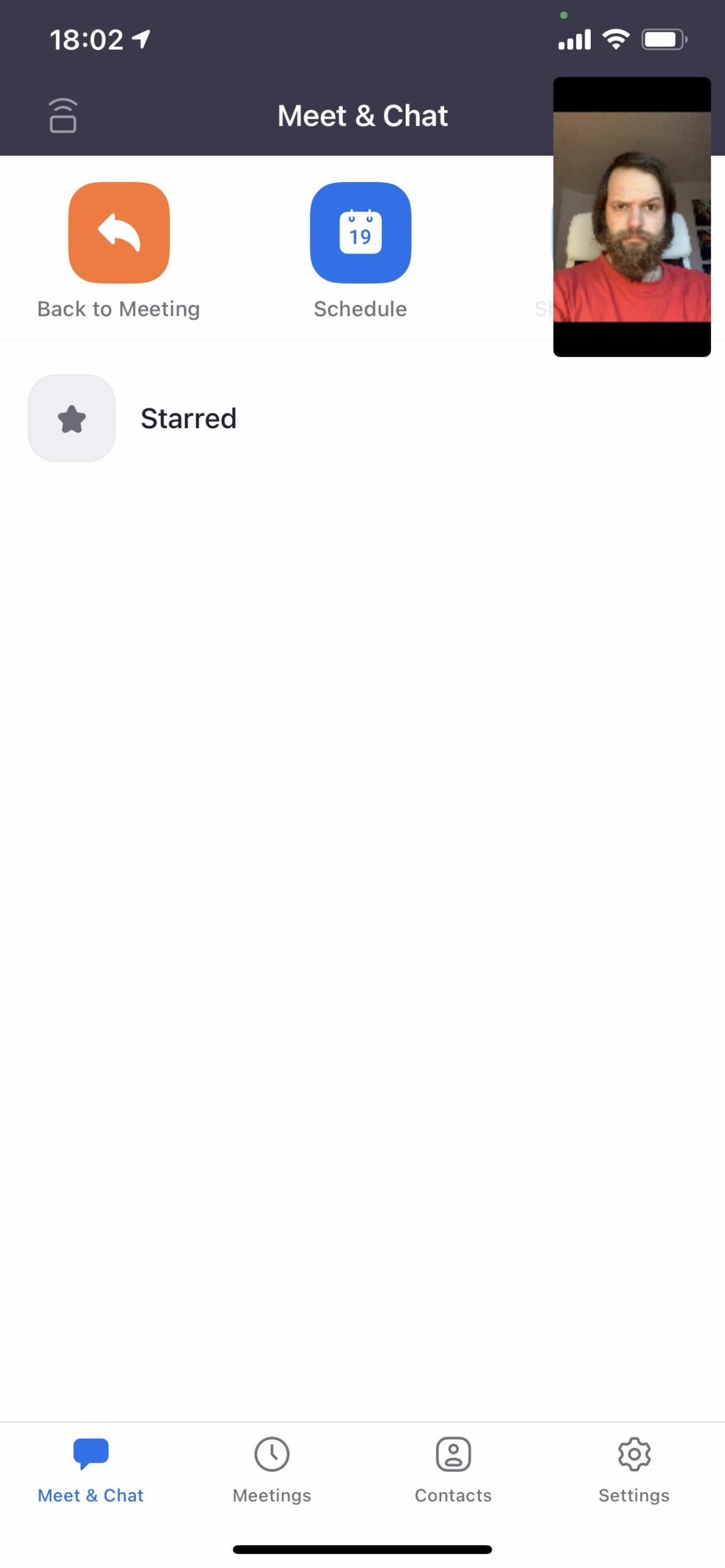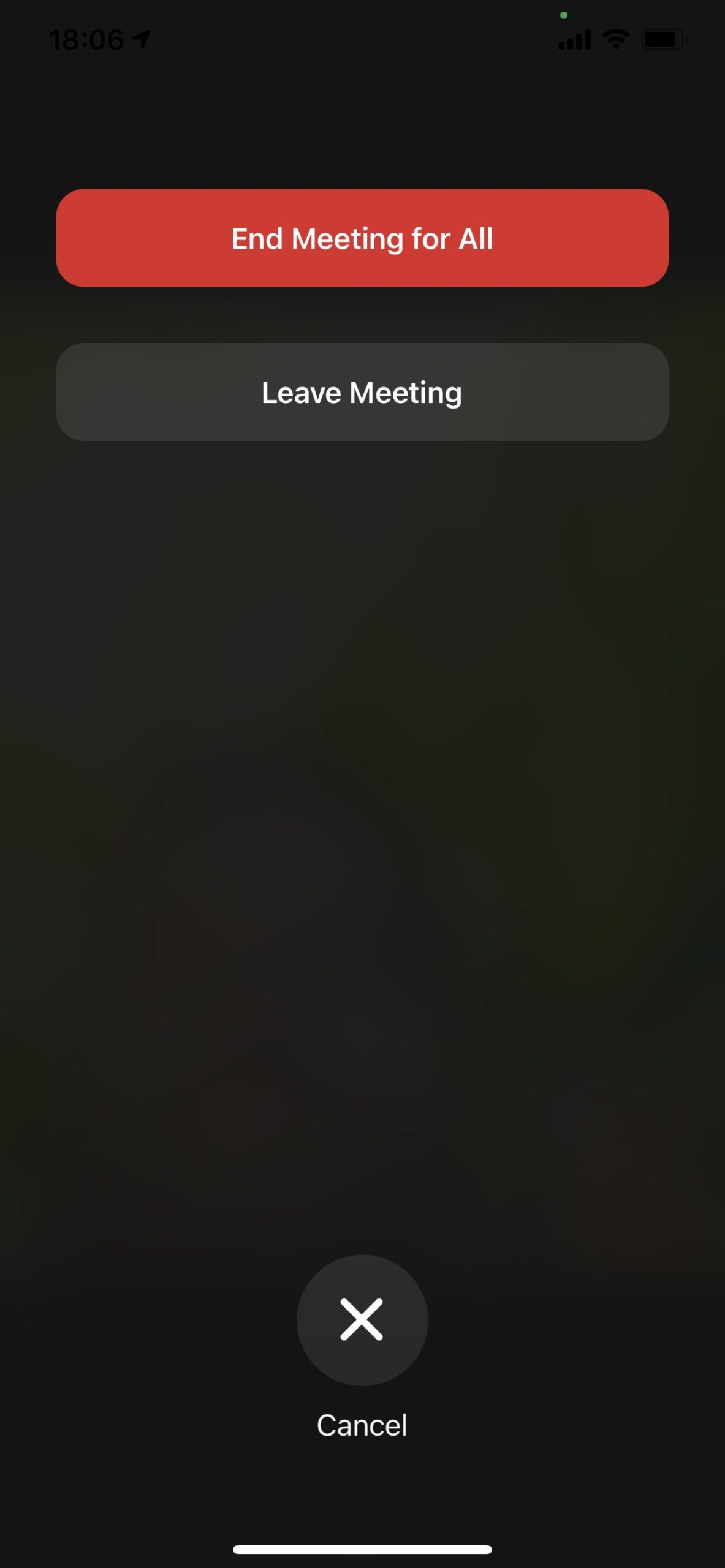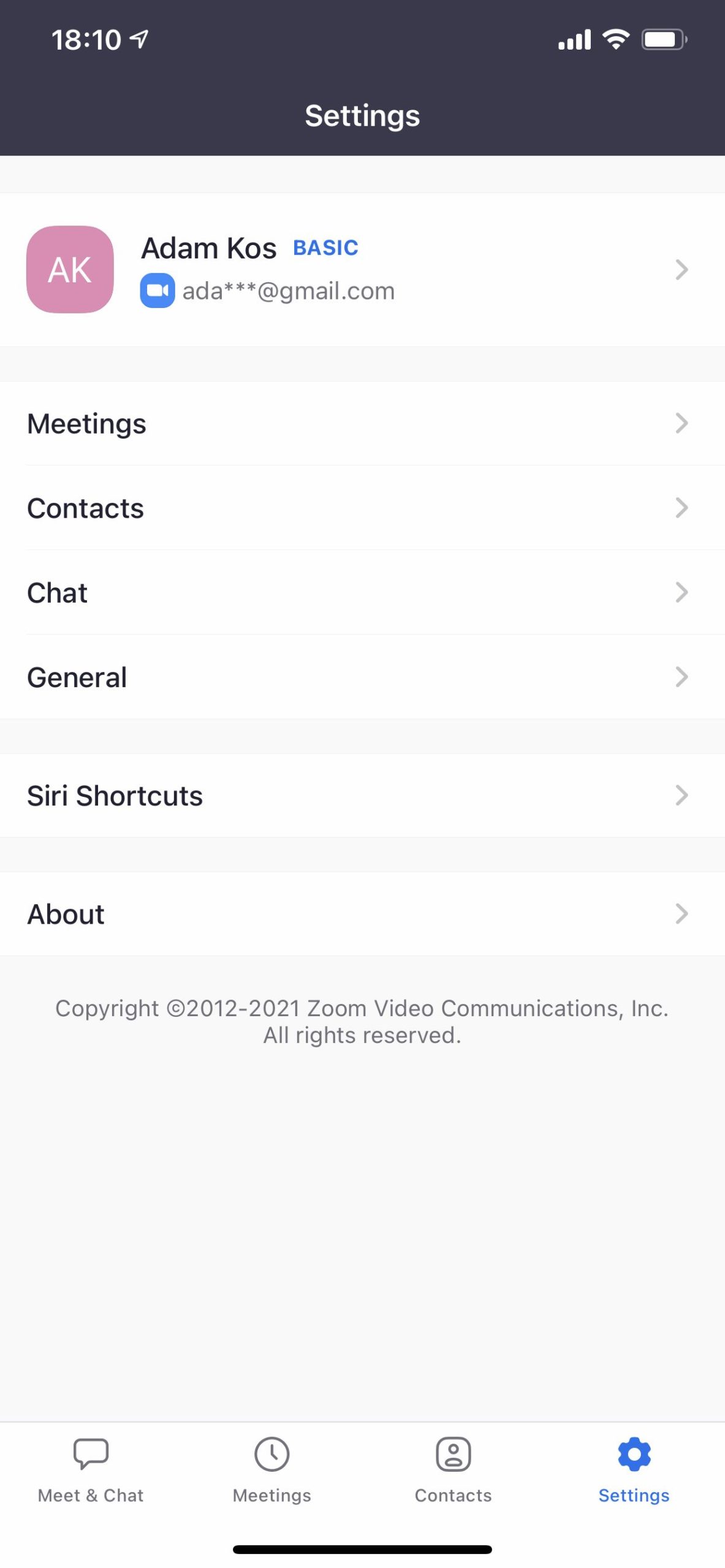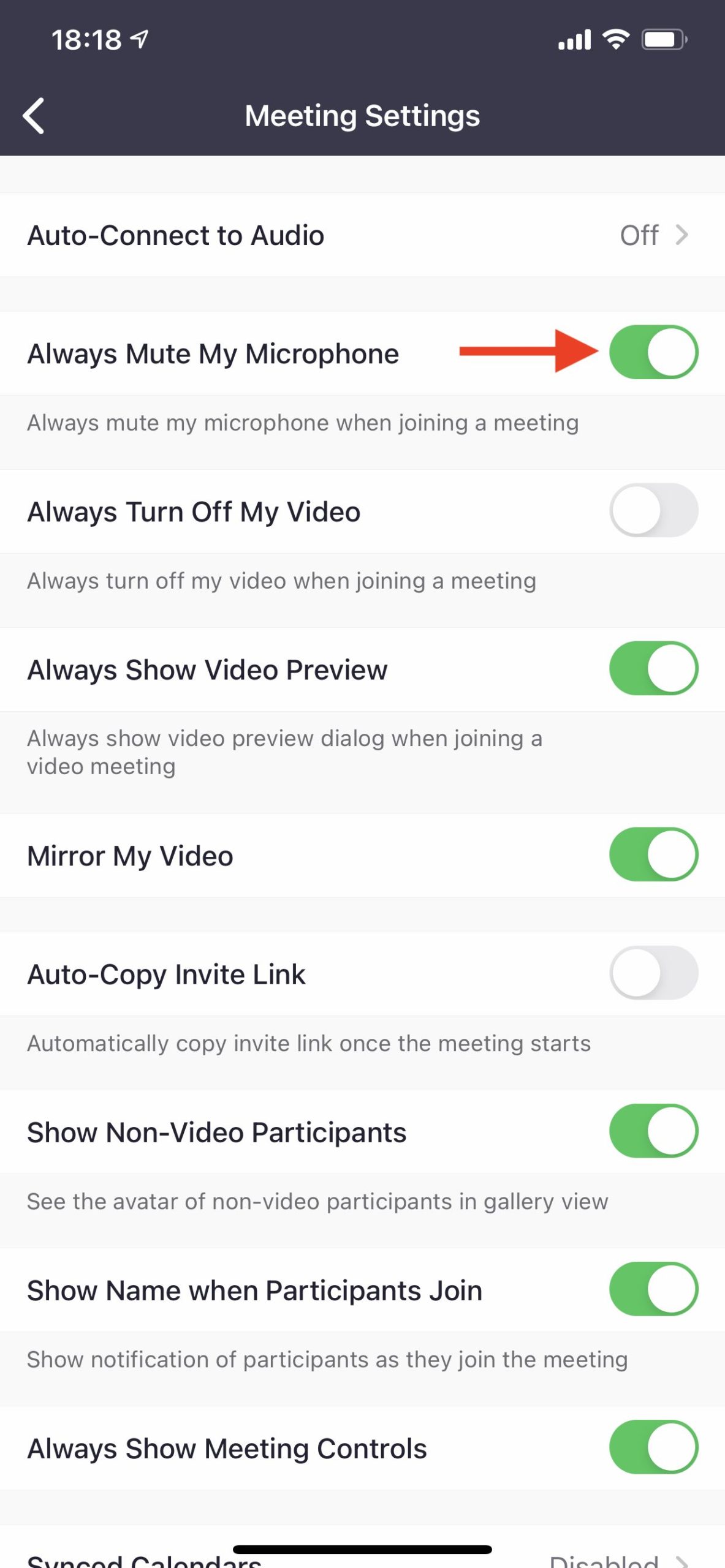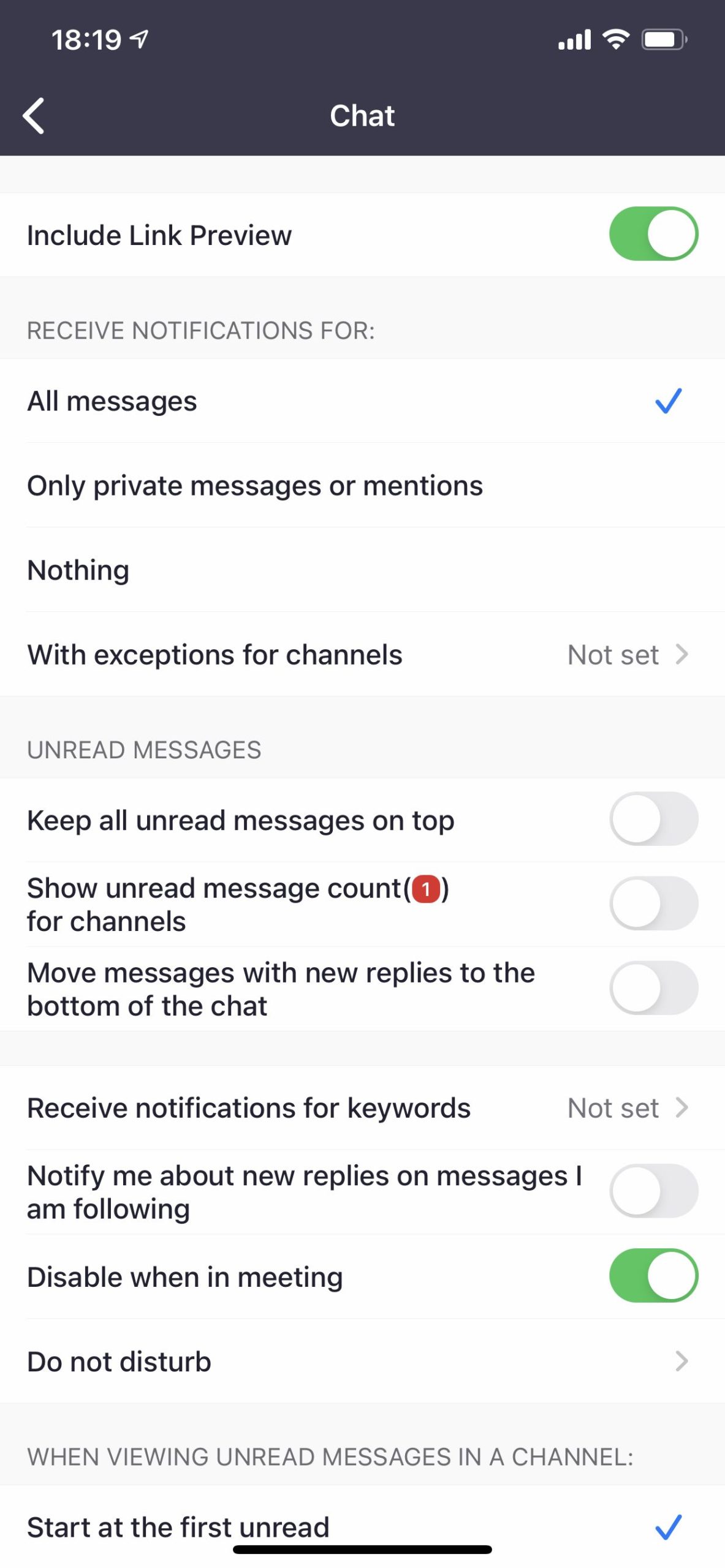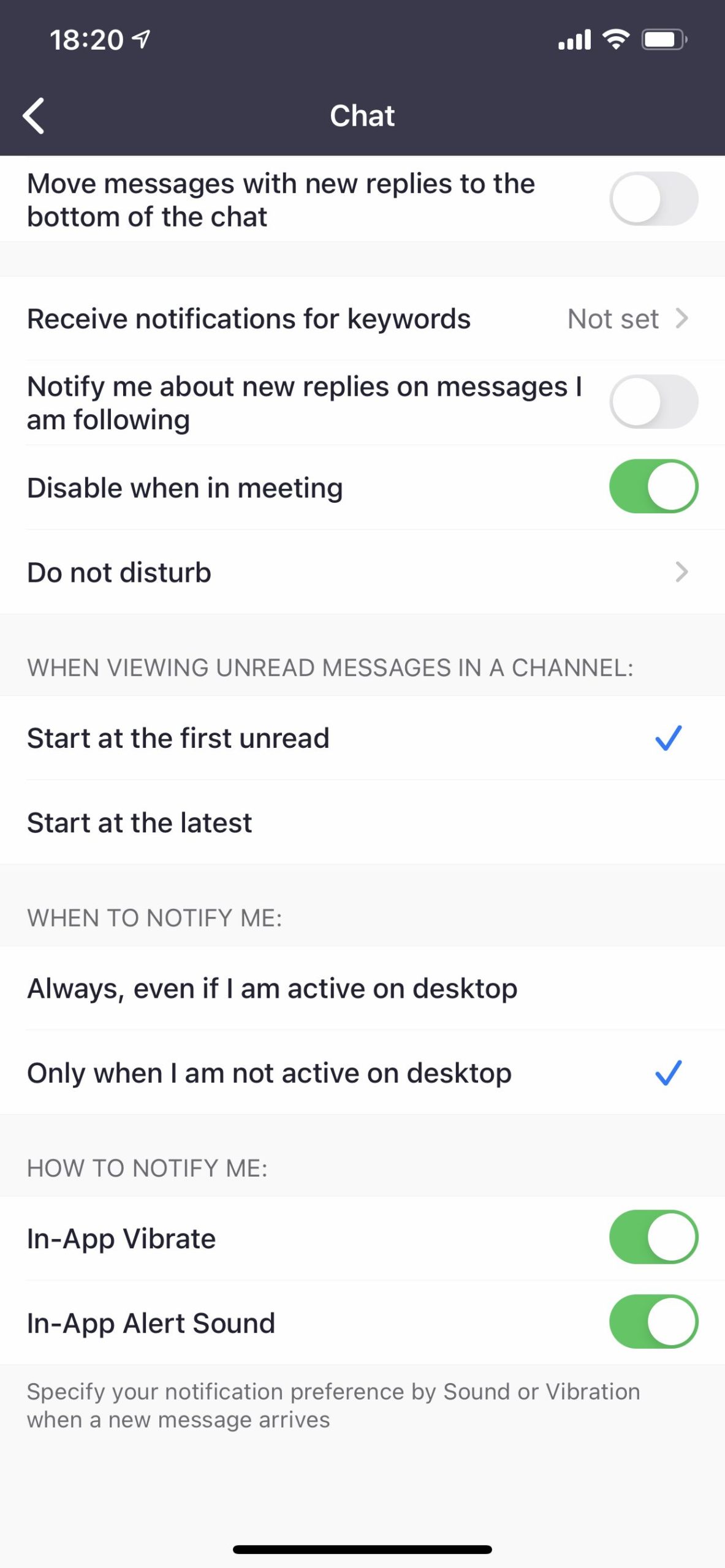Pandemie koronaviru nejen brala, ale světu dala i staronový způsob komunikace. I když tu byly videohovory dlouho před ní, až s domácími izolacemi se rozjely na plné obrátky. Aplikace Zoom je pak pravděpodobně tou službou, která se stala světově nejpoužívanější. Umožňuje snadné on-line setkání, ať už jste v pohodlí svého domova nebo kdekoli jinde. Je totiž dostupná nejen na počítačích ale i mobilech. Vše samozřejmě začíná u instalace aplikace. Na iPhony a iPady jej můžete instalovat z App Store, na počítače Mac z webu služby.
Co potřebujete?
Chcete-li se připojit k nějaké video konferenci, potřebujete její adresu, tedy Meeting ID. To může mít podobu 111 222 3333. Může být po vás ale vyžadováno i heslo, které může mít podobu např. AbcDE1. Jedná se však o nepovinný údaj a nemusí ho požadovat všechny konference.
Jak se připojíte?
Otevřete aplikaci a hned v horním panelu zvolte Join. Zde poté musíte zadat výše uvedené číslo meetingu. Pokud ho nemáte, musí vám ho sdělit ten, kdo meeting zakládá. Vyjma čísla je třeba zadat i své jméno, které uvidí ostatní účastníci. Poté klikněte na Join. Zde můžete, ale nemusíte, být vyzváni k zadání hesla.
Chcete-li meeting zahájit, zvolte na úvodní obrazovce aplikace ikonu vlevo nahoře, která je pojmenovaná jako New Meeting.
Co nabízí rozhraní?
V rozhraní můžete ovládat nastavení kamery i mikrofonu, skrze ikonu Share Content můžete sdílet obsah, jako je displej vašeho zařízení, fotky, soubory z iCloudu, Dropbox, OneDrivu a dalších služeb. Když si rozkliknete nabídku More, která se nachází vpravo dole, najdete zde volbu Raise Hand, kterou se přihlásíte o slovo. Je zde ale i Chat pro textovou komunikaci s dalšími členy meetingu.
Může se ale hodit i volba Minimize Meeting, se kterou se obraz zmenší a vy se můžete pohybovat v rámci aplikace i mimo aktuální meeting. Pokud pak nechcete, aby bylo vidět pozadí za vaší siluetou, můžete jej změnit v nabídce Background and Filters. Chcete-li meeting ukončit, stiskněte vpravo nahoře nabídku End. Jste-li pořadatelem, můžete jej ukončit všem volbou End Meeting for All, nebo můžete jen odejít možností Leave Meeting.
Co je ještě dobré vědět?
Jednoznačně se jedná o nastavení (Settings). Zde to chce věnovat pozornost záložce Meetings. Tady je vhodné povolit nabídku Always Mute My Microphone, která zajistí, že po připojení budete mít vypnutý mikrofon. Je totiž lepší zapnout jej až posléze. Rozhodně se dá doporučit i volba Always Show Meeting Controls, která zajistí, že pro zobrazení nabídky rozhraní nebude muset pořád klepat prstem na displej.
Nastavení nabízí i záložku Chat. Zde si můžete dopodrobna určit, na jaké zprávy chcete být upozorňováni a na které nikoli. Úplně dole můžete vypnout i zvuk notifikací nebo vibrace telefonu.